virtualbox服务器
VirtualBox是一款由Oracle公司开发的免费开源虚拟机软件,它可以在一台物理服务器上创建多个虚拟服务器,每个虚拟服务器都可以运行自己的操作系统和应用程序,使用VirtualBox搭建VPS服务器可以节省硬件成本,提高资源利用率,同时还可以实现快速部署和迁移,下面是关于如何使用VirtualBox软件搭建VPS服务器的详细介绍。
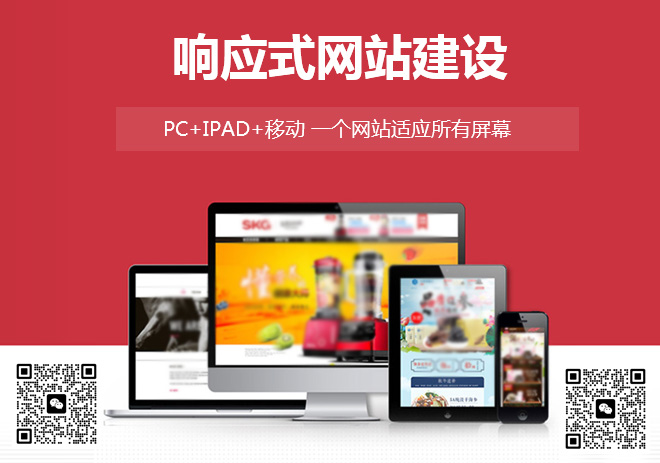
创新互联是专业的砚山网站建设公司,砚山接单;提供成都网站制作、网站设计、外贸网站建设,网页设计,网站设计,建网站,PHP网站建设等专业做网站服务;采用PHP框架,可快速的进行砚山网站开发网页制作和功能扩展;专业做搜索引擎喜爱的网站,专业的做网站团队,希望更多企业前来合作!
1、准备工作
在开始搭建VPS服务器之前,需要完成以下准备工作:
下载并安装VirtualBox软件:访问Oracle官方网站(https://www.virtualbox.org/)下载对应操作系统的VirtualBox安装包,并按照提示完成安装。
准备操作系统镜像:根据需要选择相应的操作系统镜像文件,如Windows、Linux等。
设置网络环境:确保物理服务器的网络环境正常,如有需要,可以配置NAT、桥接等网络模式。
2、新建虚拟机
打开VirtualBox软件,点击“新建”按钮,创建一个新的虚拟机,在创建过程中,需要填写虚拟机名称、操作系统类型、版本等信息,还需要为虚拟机分配内存、硬盘空间等资源。
3、安装操作系统
将准备好的操作系统镜像文件加载到新建的虚拟机中,然后启动虚拟机,按照操作系统安装向导的提示,完成操作系统的安装过程。
4、配置网络
在虚拟机中安装好操作系统后,需要配置网络环境,根据实际需求,可以选择NAT、桥接等网络模式,以下是以NAT模式为例的配置步骤:
打开虚拟机设置界面,选择“网络”选项卡。
在“适配器1”选项卡中,勾选“启用网络适配器”。
在“连接方式”下拉框中选择“NAT”。
确认其他设置无误后,点击“确定”按钮保存设置。
5、安装VPS管理工具
为了方便地管理VPS服务器,可以在虚拟机中安装VPS管理工具,对于Linux系统,可以选择安装Webmin、Cpanel等工具;对于Windows系统,可以选择安装Plesk、XenCenter等工具,具体安装步骤请参考相应工具的官方文档。
6、配置VPS服务器
安装好VPS管理工具后,可以开始配置VPS服务器,根据实际需求,可以设置域名、FTP、数据库等服务,还可以对服务器进行性能优化、安全加固等操作。
7、重启虚拟机
在完成VPS服务器的配置后,需要重启虚拟机使设置生效,重启虚拟机的方法如下:
在VirtualBox软件中选中需要重启的虚拟机。
点击顶部菜单栏的“操作”按钮,选择“关机”。
等待虚拟机完全关闭后,再次点击“操作”按钮,选择“启动”。
至此,使用VirtualBox软件搭建VPS服务器的过程就完成了,通过以上步骤,可以在一台物理服务器上创建多个虚拟服务器,实现资源的高效利用,由于VirtualBox具有快速部署和迁移的特点,可以方便地对VPS服务器进行维护和管理。
网站栏目:virtualbox服务器
本文网址:http://www.36103.cn/qtweb/news12/24612.html
网站建设、网络推广公司-创新互联,是专注品牌与效果的网站制作,网络营销seo公司;服务项目有等
声明:本网站发布的内容(图片、视频和文字)以用户投稿、用户转载内容为主,如果涉及侵权请尽快告知,我们将会在第一时间删除。文章观点不代表本网站立场,如需处理请联系客服。电话:028-86922220;邮箱:631063699@qq.com。内容未经允许不得转载,或转载时需注明来源: 创新互联
- VB.NET隐式类型局部变量使用方法
- 盗版读物的危害
- 租一个网站服务器一年要多少钱?租服务器怎么赚钱吗
- Linux获取USB隐藏文件夹方法(linux下如何获取u隐藏文件夹)
- 如何获取Linux下CPU序列号?(linux下查看cpusn号)
- @Autowired为什么会报错?如何解决?
- ipython如何修改代码
- 防火墙的优点,缺点,功能?防火墙服务器如何选择
- Redis SDS全称简单动态字符串(redis的sds全称)
- 海外vps主机购买怎么管理
- 查询Linux系统下IP地址的方法(如何查询linuxip)
- 香港服务器怎么选?(选择香港服务器要考虑哪些方面?)
- Linux常用正则匹配数字技巧(正则匹配数字linux)
- 快速学会Linux7.1下如何配置网卡IP地址(linux7.1配置网卡ip)
- steam游戏为什么没有兼容性